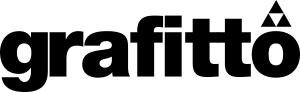Las indicaciones proporcionadas en esta sección han sido verificadas en Mozilla Thunderbird 2. Puede que estas no funcionen con versiones anteriores o posteriores de Mozilla Thunderbird.
Para instalar Mozilla Thunderbird:
- Abra Mozilla Thunderbird.
- Vaya a Herramientas > Configuración de Cuentas.
- Haga clic en Añadir Cuenta.
Se abrirá el Asistente de Cuentas.
- Deje la opción Cuenta de Email seleccionada y haga clic en Siguiente >.

- Especifique lo siguiente:
- Su nombre, tal y como desea que aparezca en los mensajes que envíe.
- Su dirección de email.

- Haga clic en Siguiente.
- Especifique lo siguiente:
- Protocolo de su servidor de correo entrante.
Si desea conservar copias de los mensajes en el servidor, seleccione la opción IMAP. Si no desea conservar ningún mensaje en el servidor, seleccione la opción POP3. Si selecciona IMAP, también podrá formar al filtro antispam SpamAssassin basándose en los mensajes recibidos.
- Dirección del servidor entrante. Indique la dirección de Internet de su sitio web.
- Dirección del servidor saliente. Indique la dirección de Internet de su sitio web.

- Protocolo de su servidor de correo entrante.
- Haga clic en Siguiente.
- En la casilla Nombre de Usuario Entrante, indique la dirección de email completa.

- Haga clic en Siguiente.
- Introduzca el nombre para esta cuenta (por ejemplo, Cuenta de Trabajo) y haga clic en Siguiente >.

- Compruebe que la información que ha introducido es correcta y haga clic en Finalizar.
- Haga clic en ACEPTAR para cerrar el asistente de Ajustes de Cuenta.